適用於不同 Apple 服務的所有免費試用版

如今,Apple 提供各種不同的訂閱服務,包括從雲存儲到移動遊戲的所有內容。如果您以前從未使用過,Apple 允許您免費試用其每項服務,但提供了許多不同的試用版。

讓您的鼠標在 Mac 上正常工作時遇到問題嗎?無論是 Magic Mouse 鼠標還是第三方藍牙、無線或有線鼠標,您都一定會在某些時候遇到鼠標問題。
下面,您將找到一些提示和修復,它們應該可以幫助您的鼠標再次在 Mac 上正常運行。
鼠標鍵是一項輔助功能,可讓您使用鍵盤在 macOS 中導航。如果您沒有其他輸入設備(例如觸控板),您可能需要先激活它,然後再進行後續的一些修復。
首先按Cmd + Option + F5 調出輔助功能快捷方式菜單。然後,反复按Tab鍵以突出顯示鼠標鍵選項。按Space選擇它,然後按Esc保存更改。
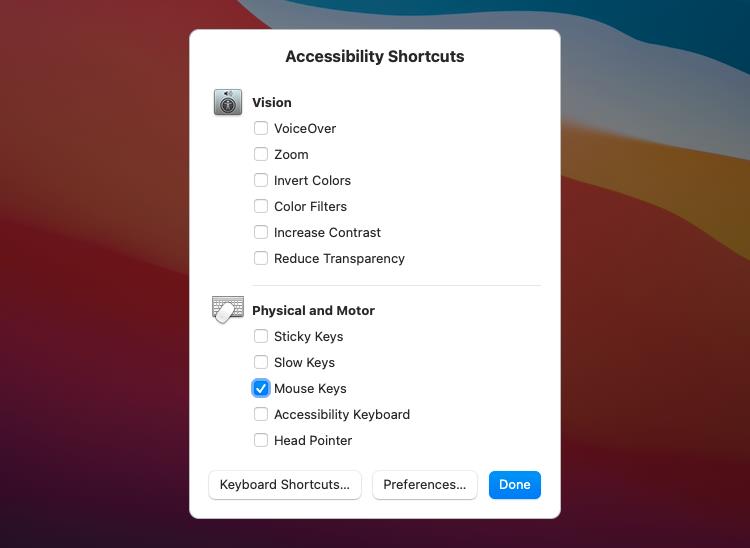
啟用鼠標鍵後,使用7、8、9、U、O、J、K和L鍵(或小鍵盤上的7、8、9、4、6、1、2和3鍵)移動光標左右。您可以使用I鍵(或小鍵盤上的5鍵)來複製鼠標單擊。
如果您使用藍牙鼠標,請嘗試在 Mac 上禁用和重新啟用藍牙。這通常有助於解決阻止鼠標連接的小故障。去做這個:
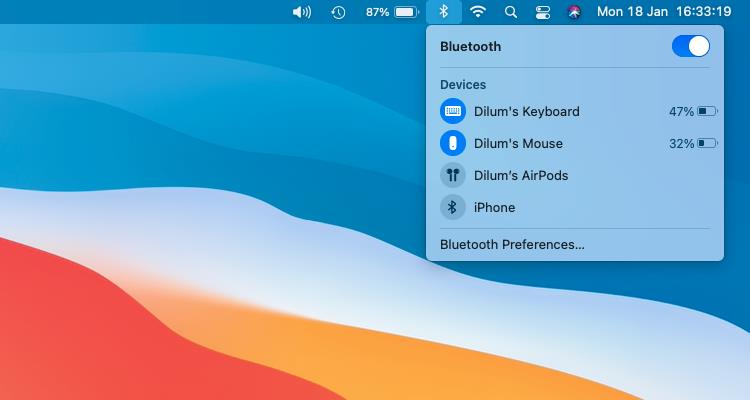
如果您的鼠標沒有自動連接,請從藍牙狀態菜單的設備部分中選擇它。
如果您使用標準無線鼠標,請嘗試斷開 USB 接收器的連接,重新啟動 Mac,然後重新連接接收器。這最終可能會解決設備的任何問題。
如果您使用 USB 集線器,您還應該嘗試將接收器直接連接到 Mac 本身的 USB 端口。這應該確保 USB 接收器有足夠的電量來正常工作。
您最近是否為鼠標充電或更換電池?電量接近耗盡的電池可能會導致鼠標無法連接到計算機。即使它確實連接了,您也可能會遇到不可預測的游標行為。
如果您使用的是 Magic Mouse 2,請嘗試通過 Lightning 端口為其充電至少 15 分鐘。如果您沒有看到充電端口(原始 Magic Mouse 就是這種情況),請取下電池倉蓋並更換裡面的電池(或多個電池)。

關閉鼠標然後再打開是修補故障設備的另一種方法。尋找開/關開關——您通常可以在鼠標底部找到它。
如果是藍牙鼠標(例如 Magic Mouse),您可能需要在重新打開後通過藍牙狀態菜單(如上所述)手動連接它。
如果您使用的是妙控鼠標或其他藍牙鼠標,請將其從 Mac 上移除並再次嘗試配對:
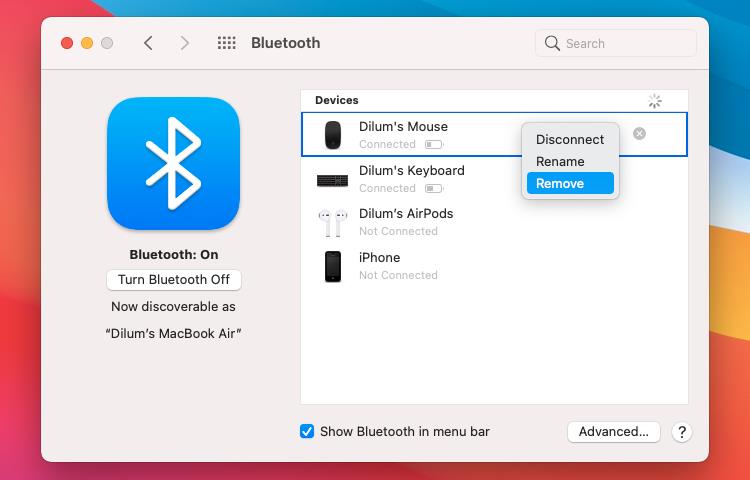
光標在 Mac 上的移動速度是否非常緩慢?您是否發現無法在 Magic Mouse 上執行右鍵單擊?您的鼠標是否在錯誤的方向滾動?
在這些情況下,您應該轉到 Mac 上的首選項面板並確保所有內容都已正確配置:
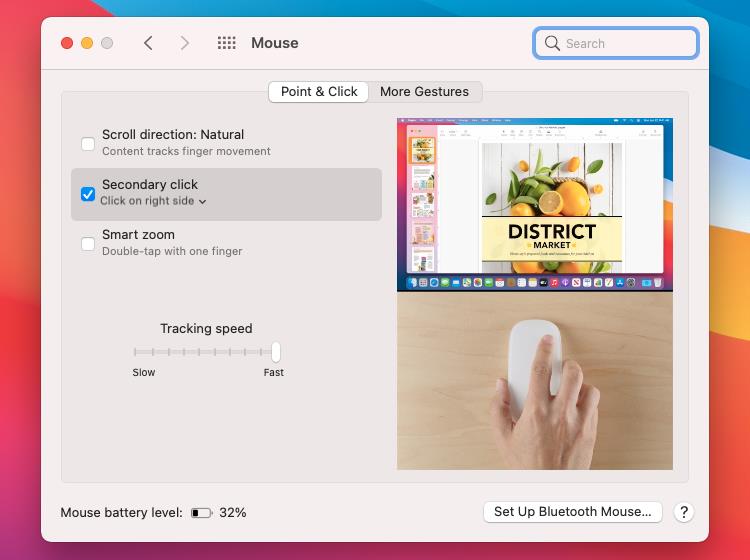
例如,如果您使用魔術鼠標,請選中“二次單擊”旁邊的框以啟用右鍵單擊,或拖動“跟踪速度”下的滑塊以確定光標在屏幕上移動的速度。
您還可以切換到更多手勢選項卡以啟用和禁用妙控鼠標手勢。
如果您使用第三方鼠標,它可能需要安裝軟件才能正常工作。例如,Logitech Options 應用程序提供了額外的設置來幫助您配置 Logitech 鼠標在 Mac 上的工作方式。
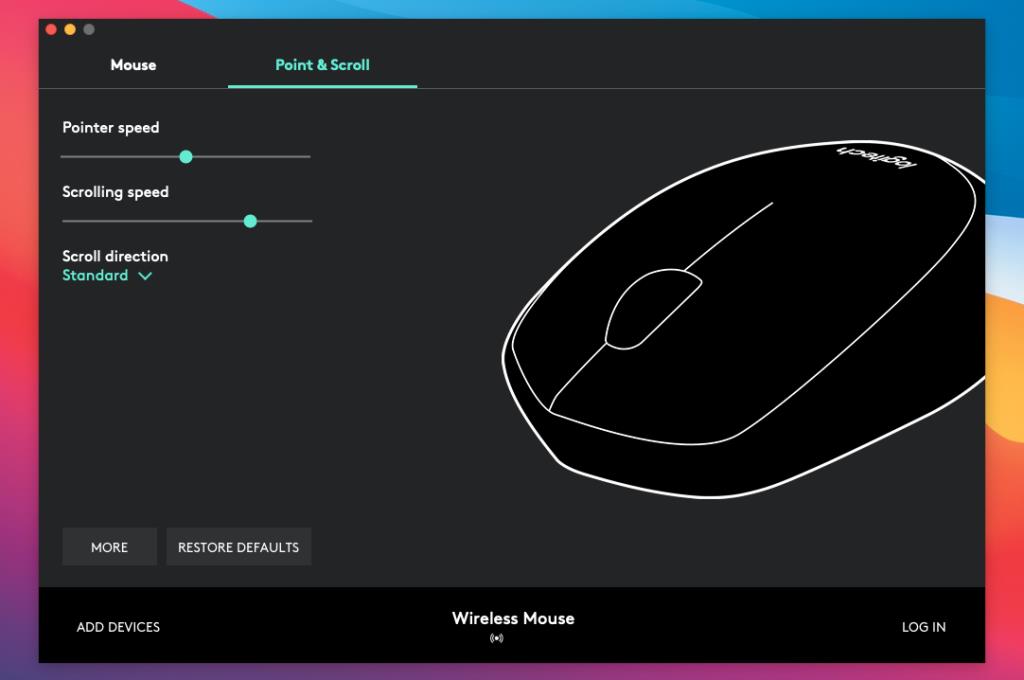
在製造商的網站(Logitech、Dell、HP等)中搜索驅動程序或軟件下載,並為您的鼠標安裝任何可用的支持軟件。
如果您一直遇到藍牙鼠標的連接問題或其他問題,您應該在 Mac 上調試藍牙模塊。按著這些次序:
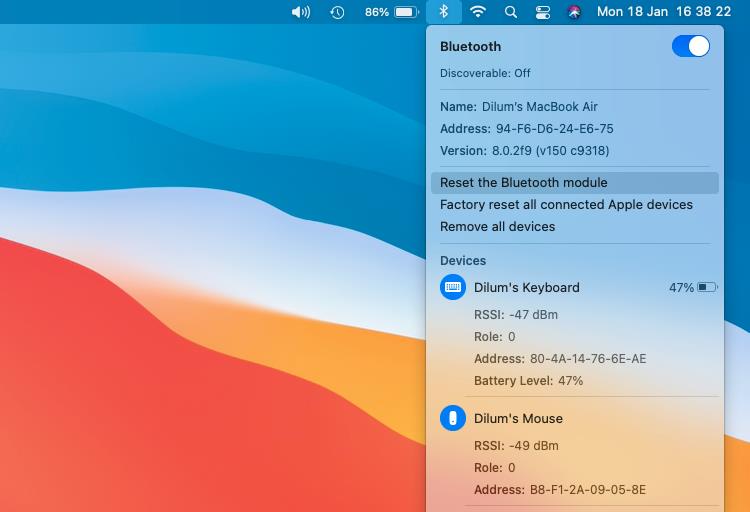
您的 Mac 會自動調試藍牙模塊。這樣做時,您的鼠標(以及任何其他藍牙設備)將斷開連接,然後在幾秒鐘後重新連接。如果這沒有正確發生,請嘗試重新啟動 Mac。
檢查您的 Mac 是否有任何待處理的系統軟件更新並安裝它們。這應該可以修復任何已知的錯誤或其他阻止鼠標正常工作的問題。
以下是檢查更新的方法:
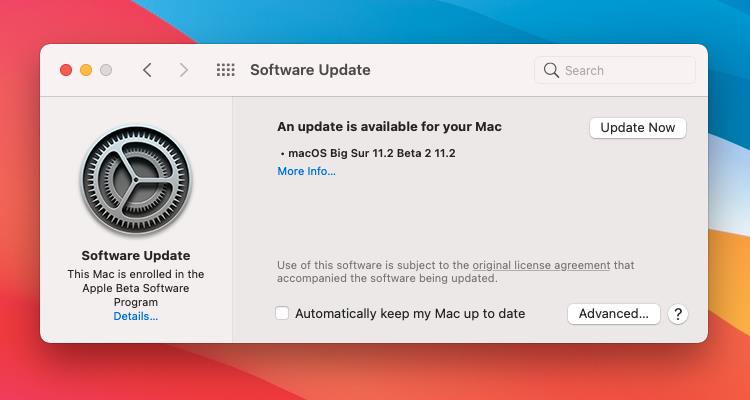
刪除包含鼠標首選項和配置設置的屬性列表 (PLIST) 文件是修復故障鼠標的另一種方法。雖然你不應該最終破壞任何東西,但這是比上述更激烈的一步。
因此,最好在繼續之前創建 Time Machine 備份。一旦你準備好繼續:
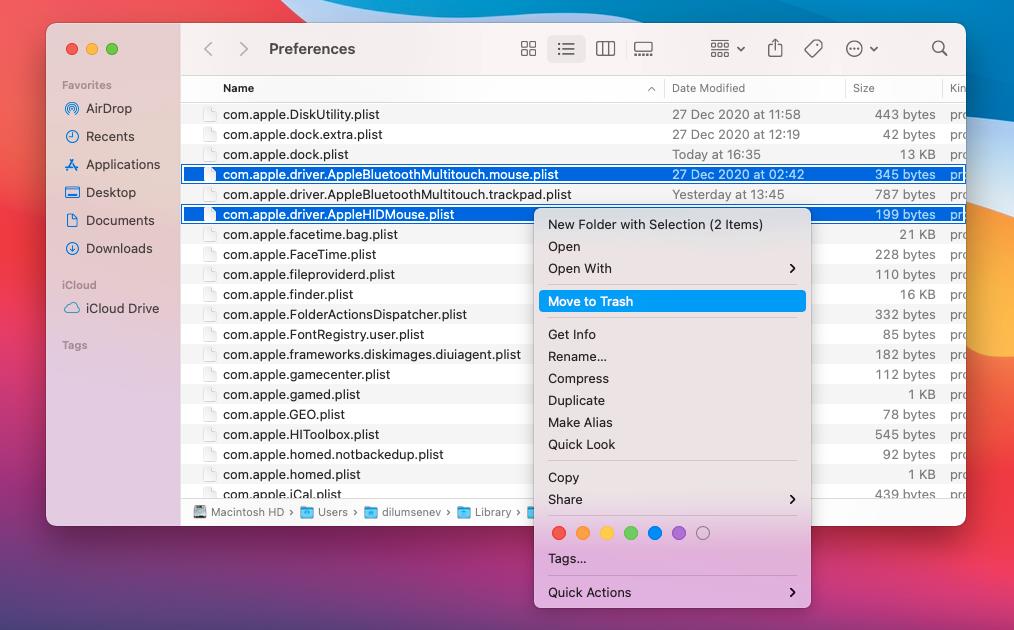
在此之後,重新啟動您的 Mac。然後它會自動重新創建已刪除的 PLIST 文件。假設您的鼠標之後開始正常工作,請轉到首選項窗格(系統首選項>鼠標)重新配置它。
希望您在 Mac 上使用的鼠標現在可以正常工作。如果沒有,請嘗試重置 Mac 上的 NVRAM 和 SMC。如果這無法解決任何問題,則您可能正在處理有缺陷的鼠標。
為確定起見,請將鼠標連接到另一台 Mac。如果您繼續遇到相同的問題,則應維修或更換鼠標。選擇 Magic Trackpad 也是一個好主意。
如今,Apple 提供各種不同的訂閱服務,包括從雲存儲到移動遊戲的所有內容。如果您以前從未使用過,Apple 允許您免費試用其每項服務,但提供了許多不同的試用版。
每隔幾個月,就會有報導稱蘋果正在開發 Nintendo Switch 的競爭對手,旨在在手持遊戲硬件領域站穩腳跟。
macOS 是一個很棒的操作系統,但與計算機的情況一樣,您可能需要不時進行一些故障排除。您想要掌握的一個關鍵領域是您的 Mac 互聯網連接。
如果您想進入電影行業,您需要使用正確的軟件來格式化您的劇本。這適用於業餘故事講述者和專業編劇。
您不想或不再需要在 macOS 郵件應用程序中接收電子郵件嗎?如果是這樣,您可以在 Mac 上退出“郵件”,這將停止將您的電子郵件與您的帳戶同步。
蘋果新款 14 英寸和 16 英寸 MacBook Pro 機型幾乎提供了專業用戶多年來一直要求的所有功能。這些計算機在性能、效率和電池壽命方面帶來了巨大的飛躍,這是筆記本電腦市場多年來從未見過的。此外,他們還看到有用端口的回歸,例如 SDXC、HDMI 和 MagSafe 充電。
剪貼板在計算機上已經存在了幾十年,Mac 也不例外。但是剪貼板究竟是什麼?你怎麼能看到它多年來記錄的一切?
將 eGPU 與 Mac mini 搭配使用是一種絕佳方式,可以充分利用小巧的外殼,同時還能在遊戲和圖像處理等任務中實現出色的圖形性能。在本指南中,很好地解釋了 eGPU 可以添加到您的設置中的內容、它們的工作原理,以及是否值得為這個整潔的小工具包投入一些額外的現金。
GarageBand 是一款出色的免費數字音頻工作站 (DAW),適用於使用 Mac 的音樂家和播客等創意人員。下面介紹如何使用它一次錄製多個樂器。
您正在瀏覽 Apple Store 並看到 Mac mini。但什麼是 Mac mini?它有什麼作用?你應該買一個嗎?在這裡,我們將了解您需要了解的有關小型台式計算機的所有信息。
即使視頻內容越來越受歡迎,網絡上的大部分信息仍然通過文本傳達。然而,如果我們對自己誠實,閱讀可能會是一件苦差事——尤其是當你沒有最好的視力時。
長期以來,Mac 一直能夠在無需下載或第三方應用程序的情況下大聲朗讀屏幕上的文本。此功能已作為文本到語音、語音和 VoiceOver 功能的一部分存在。
如果您想在本地網絡上從 Mac 發送或接收文件,您只需要一個 FTP 客戶端。Apples macOS 有一個選項,允許您使用 FTP 在您的 Mac 和同一網絡上的其他設備之間交換文件。
您是否在 macOS 上遇到網站問題,因為您的瀏覽器阻止了它的彈出窗口?幸運的是,您可以在機器上的 Safari、Chrome 和 Firefox 等主要瀏覽器中禁用彈出窗口阻止程序。
通過 Apple 的家人共享,您可以與家人共享對 Apple 服務和購買的訪問權限。該功能還允許您擁有共享相冊和 iCloud 存儲,並跟踪和共享彼此的位置。
在我們的全球化社會中,我們必須經常使用不同的方言進行跨國交流,知道如何切換辦公應用程序的語言至關重要。在大多數情況下,設置很簡單。讓我們來看看如何在流行的 macOS 辦公套件中更改拼寫檢查器語言。
有些應用程序可能會養成習慣,但 Quitter 是一款可能對您的數字健康有益的應用程序。這是一個很小的菜單欄應用程序,具有旨在減少分心的單一任務。
雖然 Mac 是很棒的機器,但它們並不完美。有時,您的 Mac 可能需要一些維護才能以最佳狀態運行。
對 Mac 進行故障排除可以幫助您解決可能面臨的許多問題。如果您的 Mac 啟動困難或遇到啟動問題,最好在安全模式下啟動 Mac 以嘗試識別和解決問題。
讓您的鼠標在 Mac 上正常工作時遇到問題嗎?無論是 Magic Mouse 鼠標還是第三方藍牙、無線或有線鼠標,您都一定會在某些時候遇到鼠標問題。
macOS 是一個很棒的操作系統,但與計算機的情況一樣,您可能需要不時進行一些故障排除。您想要掌握的一個關鍵領域是您的 Mac 互聯網連接。
您不想或不再需要在 macOS 郵件應用程序中接收電子郵件嗎?如果是這樣,您可以在 Mac 上退出“郵件”,這將停止將您的電子郵件與您的帳戶同步。
蘋果新款 14 英寸和 16 英寸 MacBook Pro 機型幾乎提供了專業用戶多年來一直要求的所有功能。這些計算機在性能、效率和電池壽命方面帶來了巨大的飛躍,這是筆記本電腦市場多年來從未見過的。此外,他們還看到有用端口的回歸,例如 SDXC、HDMI 和 MagSafe 充電。
剪貼板在計算機上已經存在了幾十年,Mac 也不例外。但是剪貼板究竟是什麼?你怎麼能看到它多年來記錄的一切?
將 eGPU 與 Mac mini 搭配使用是一種絕佳方式,可以充分利用小巧的外殼,同時還能在遊戲和圖像處理等任務中實現出色的圖形性能。在本指南中,很好地解釋了 eGPU 可以添加到您的設置中的內容、它們的工作原理,以及是否值得為這個整潔的小工具包投入一些額外的現金。
適用於 Mac 的倒計時應用程序列表,可幫助您記住事情、事件並提前計劃。永遠不要再忘記一件事。
GarageBand 是一款出色的免費數字音頻工作站 (DAW),適用於使用 Mac 的音樂家和播客等創意人員。下面介紹如何使用它一次錄製多個樂器。
macOS 很棒,速度很快,但沒有一切。以下是一些適用於 Mac 的最佳實用應用程序,使其比以前更好。
您想將 Mac 上的鼠標指針更改為其他內容嗎?這是幫助您輕鬆自定義光標的指南。閱讀更多。

















